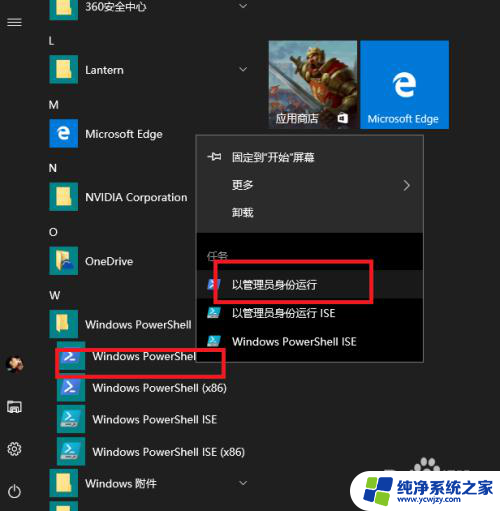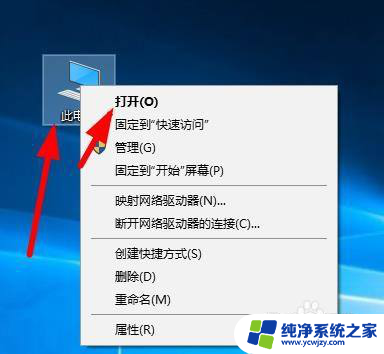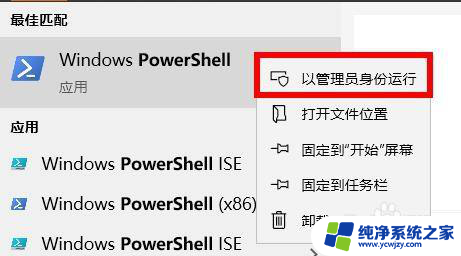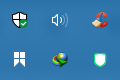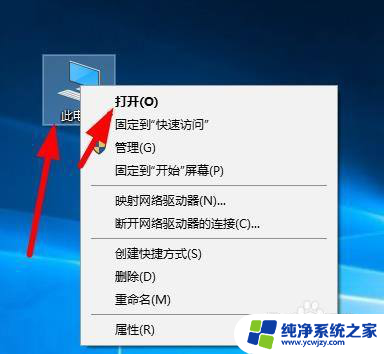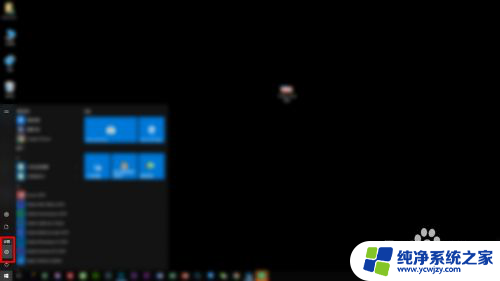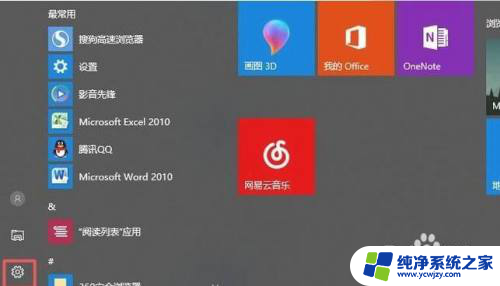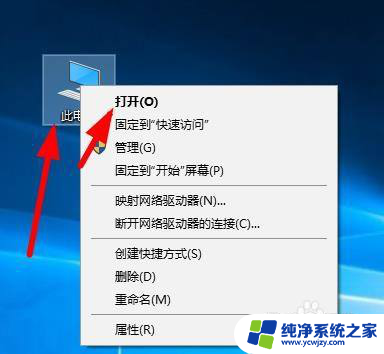电脑误删系统怎么还原 怎样恢复误删的Windows10自带应用软件
电脑误删系统怎么还原,在使用电脑的过程中,我们难免会遇到一些意外情况,例如误删了系统或者Windows 10自带的应用软件,这时候我们就会面临一个问题:如何恢复这些被误删的重要软件?幸运的是针对这个问题,我们有一些可行的解决方法。接下来本文将为大家介绍一些恢复误删的Windows 10自带应用软件的方法,希望能帮助大家解决这一困扰。
步骤如下:
1. 先下载工具里的文件,把它保存到你的桌面上面就行。
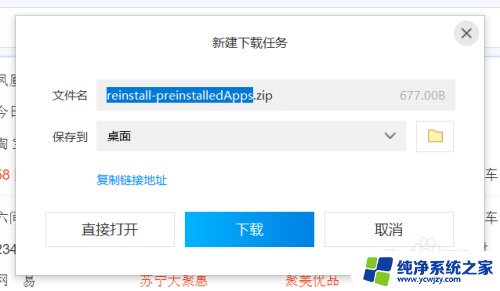
2.
2. 管理员身份打开PowerShell,如果你找不到它在哪里。在Cortana里面输入PowerShell可以显示并且右键管理员身份。复制粘贴
Set-ExecutionPolicy Unrestricted
然后会让你进行一个选择,输入Y 并按Enter
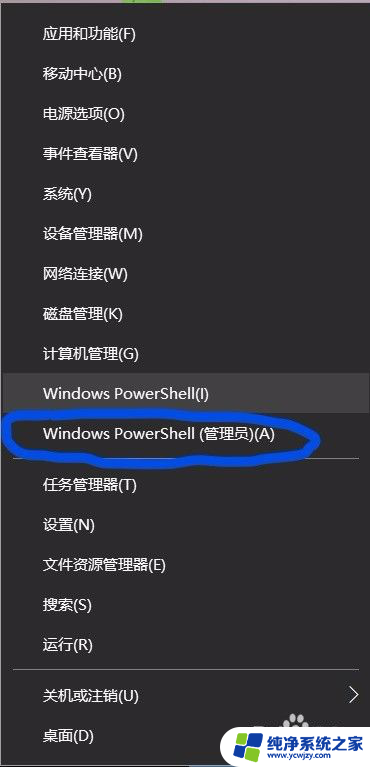
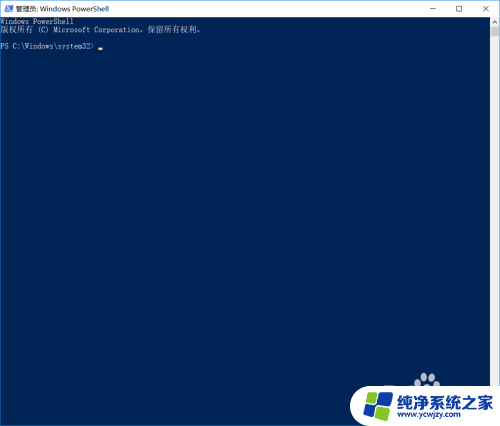
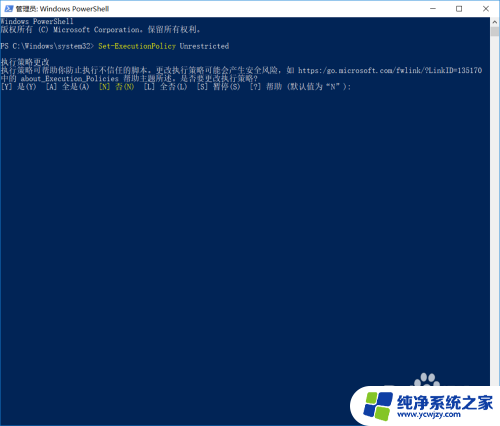
3.
3. 接下来,打开你的“下载”文件夹。把地址栏里面的地址直接复制黏贴到PowerShell里面,再把 .\reinstall-preinstalledApps.ps1 *Microsoft.WindowsStore*
复制粘贴在他后面,按Enter, 这时就安装完成了!
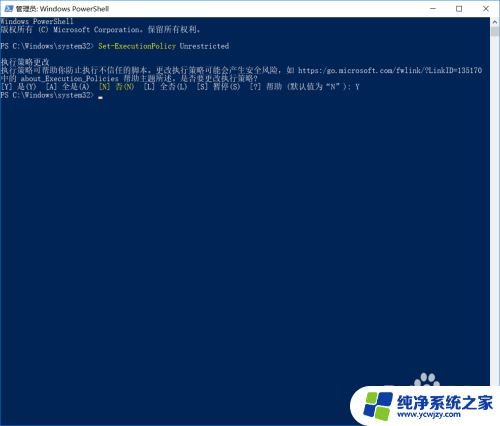
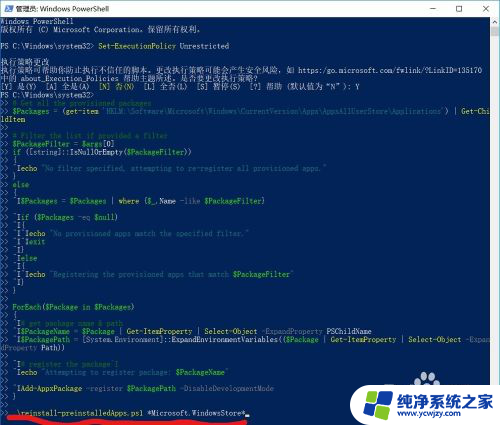
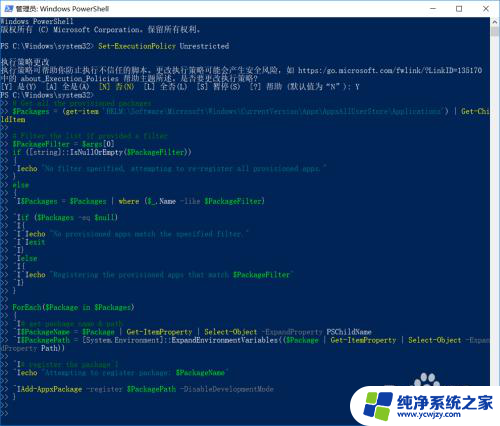
以上是电脑误删系统数据的恢复方法,如果您有疑问,可以参考以上步骤进行操作,希望这些步骤对您有所帮助。